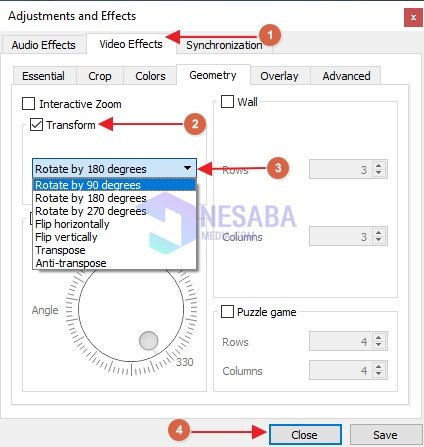Dalam era digital saat ini, merekam video menjadi kegiatan yang sangat populer. Dengan adanya berbagai platform media sosial seperti Instagram dan Facebook, hampir semua kalangan masyarakat menggunakannya untuk mengabadikan momen kebersamaan, liburan, atau bahkan membuat konten vlog. Namun, sering kali pengguna menghadapi masalah orientasi video yang tidak sesuai, seperti video yang terlihat miring atau menyamping ketika diputar di komputer. Hal ini bisa sangat mengganggu, terutama jika video tersebut memiliki makna penting. Untungnya, ada beberapa solusi yang bisa digunakan untuk merotasi video di Windows, baik melalui aplikasi bawaan maupun pihak ketiga.
Mengapa Orientasi Video Berubah?
Masalah orientasi video sering terjadi karena perbedaan cara kamera menangkap gambar. Misalnya, saat menggunakan smartphone, kamera biasanya merekam dalam orientasi potret (vertikal), sementara monitor komputer lebih cocok dengan orientasi lanskap (horizontal). Ketika video tersebut diputar di komputer, hasilnya bisa terlihat miring atau menyamping. Ini tentu saja tidak nyaman dan bisa mengurangi kualitas tontonan. Oleh karena itu, penting bagi pengguna untuk mengetahui cara merotasi video agar dapat menikmati konten secara optimal.
Cara Merotasi Video di Windows
1. Menggunakan VLC Media Player
VLC Media Player adalah salah satu pemutar video yang sangat populer karena kemudahan penggunaannya dan dukungan terhadap berbagai format file. Meskipun VLC tidak dirancang khusus untuk pengeditan video, ia tetap bisa digunakan untuk merotasi video. Berikut langkah-langkahnya:
- Buka VLC Media Player.
- Klik menu Media > Open File dan pilih video yang ingin dirotasi.
- Setelah video terbuka, klik Tools > Effects and Filters.
- Di jendela Adjustments and Effects, klik tab Video Effects.
- Pilih opsi Geometry dan centang kotak Transform.
- Pilih rotasi yang diinginkan (90 derajat searah jarum jam atau berlawanan arah jarum jam).
- Klik Save dan tutup jendela.
2. Menggunakan iMyFone Filme
iMyFone Filme adalah software pengeditan video yang sangat cocok untuk pengguna pemula. Selain fitur dasar seperti memotong dan menambahkan efek, iMyFone Filme juga memiliki kemampuan untuk merotasi video. Berikut langkah-langkahnya:
- Unduh dan instal iMyFone Filme dari situs resmi.
- Buka software dan klik File > Import Media untuk menambahkan video yang ingin dirotasi.
- Drag-and-drop video ke timeline.
- Klik kanan pada video dan pilih Edit.
- Di jendela pengeditan, pilih opsi Rotate dan pilih sudut rotasi yang diinginkan.
- Klik Export untuk menyimpan video yang telah dirotasi.
Kelebihan iMyFone Filme
iMyFone Filme memiliki antarmuka yang mudah digunakan, sehingga cocok untuk pengguna pemula. Selain itu, software ini menawarkan berbagai fitur pengeditan lainnya seperti menambahkan teks, musik latar, dan mengubah ukuran video. Tidak hanya itu, iMyFone Filme juga tersedia secara gratis, sehingga pengguna tidak perlu khawatir tentang biaya tambahan.
FAQ Tentang Merotasi Video di Windows
Berikut beberapa pertanyaan umum yang sering diajukan oleh pengguna Windows terkait masalah merotasi video:
-
Apakah Windows Media Player bisa merotasi video?
Jawabannya adalah tidak. Windows Media Player tidak memiliki fitur untuk merotasi video secara langsung. -
Bagaimana cara merotasi video tanpa software tambahan?
Jika Anda tidak ingin menginstal software tambahan, Anda bisa menggunakan Windows Movie Maker (untuk versi Windows 7) atau aplikasi pihak ketiga seperti iMyFone Filme. -
Apa perbedaan antara VLC dan iMyFone Filme?
VLC lebih cocok untuk pemutaran video, sedangkan iMyFone Filme lebih fokus pada pengeditan video, termasuk merotasi video.
Kesimpulan
Merotasi video di Windows bukanlah hal yang sulit, asalkan Anda tahu cara yang tepat. Baik menggunakan VLC Media Player atau iMyFone Filme, kedua metode ini bisa membantu Anda mengatasi masalah orientasi video. Dengan panduan yang jelas dan langkah-langkah yang mudah diikuti, Anda bisa dengan cepat mengubah posisi video agar sesuai dengan keinginan. Jadi, jangan khawatir lagi jika video Anda terlihat miring atau menyamping. Mulailah eksplorasi fitur-fitur baru di Windows dan nikmati konten video dengan kualitas terbaik.